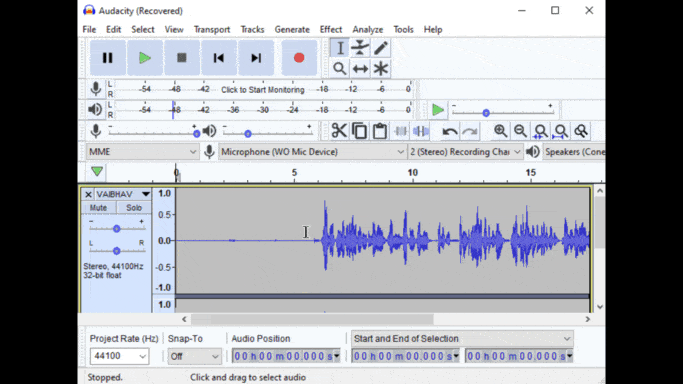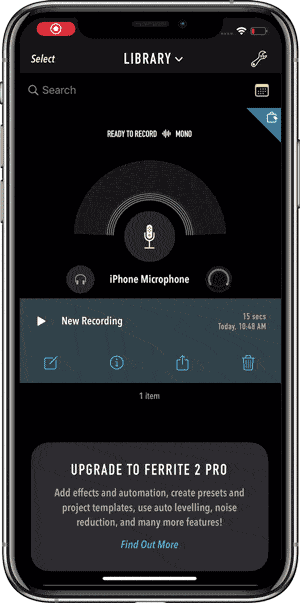ya sea que estés haciendo Grabar un archivo de audio O una carta o incluso conferencia en el aula , encontrarás partes de Grabar donde no hay sonido o lo tiene Nivel de volumen mínimo juntos interferencia. Es fácil modificar y eliminar todas estas partes manualmente, pero hay formas más fáciles y rápidas, así que no pierda el tiempo viendo y seleccionando todos los detalles. Aunque no es un truco sencillo para eliminar el silencio en el posprocesamiento, siempre sugiero que intentes mejorar tanto como puedas. sonido ambiental posible antes del registro.
Así que vamos a ver cómo podemos eliminar el silencio de archivos MP3 automáticamente.

Cómo eliminar el silencio de un archivo de audio
1. Audacia
Ya es una app muy utilizada Para realizar muchas tareas. de editar podcasts hasta grabar discos completos, ya que funciona con todo lo relacionado con el sonido. Lo uso para todas las opciones. Edición de audio y procesamiento básico. Se ajusta exactamente a lo que necesito. Una de las características que uso principalmente es el “eliminar el silencio. Es una aplicación que es fácil de usar en todos los casos, elimina grandes trozos de silencio y ahorra no solo tiempo sino también espacio de almacenamiento. Aquí se explica cómo hacerlo en Windows Usando Audacia.
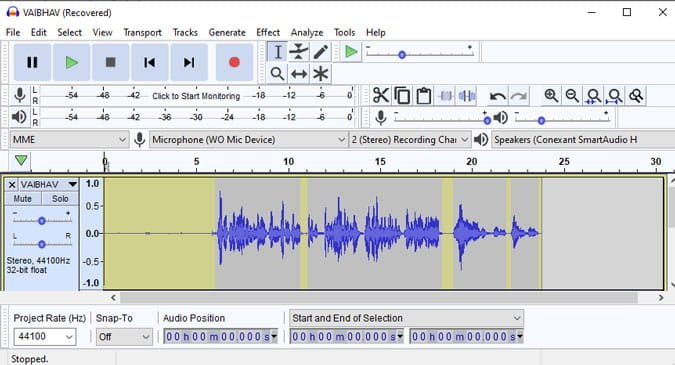
Descargue Audacity desde el siguiente enlace, instale la aplicación y ábrala. tu también puedes Grabación de audio O simplemente arrastre y suelte la muestra de audio que desea procesar. ya verás sonido en forma de onda Y si observa de cerca, habrá partes donde no haya sonido (es decir, la línea horizontal plana). Pero cuando reproduzca la pista y observe la pantalla, notará que se omite la reproducción silenciosa. Entonces, si ha iniciado sesión con mucho tiempo de inactividad, se sentirá cómodo, ya que esta opción eliminará el silencio de una sola vez.
Para comenzar a editar, debe hacer doble clic en la pista o tocar Ctrl + A para seleccionar todo. Luego haga clic en Efectos , desplácese hacia abajo y busque Truncar el silencio. Si no está seguro, deje la configuración como está y haga clic en Ok. Este mod te da una versión reducida de archivo de audio Después de quitar el silencio.
Si desea modificar las opciones por su cuenta. Estas son las características que necesita saber sobre el cuadro de diálogo Truncar el silencio. dentro Detectar silencio , Tú tienes límite وDuración.

Detectar silencio
- límite Si el volumen está por debajo del nivel especificado aquí, se considerará silenciado. Para eliminar más silencio, puede reducir este número, por ejemplo, de -36 dB a -20 dB. Esta configuración le dará a la aplicación menos sonido para trabajar.
- Duración Se especifica la duración mínima de las partes silenciosas que se deben observar para su remoción. El último valor se puede ajustar a 0.001 segundos, lo que da como resultado que el archivo de audio se entregue sin ninguna pausa.
Trabajar
- silencio de detección de truncamiento Se acortará la ruta a los parámetros en el cuadro de detección de silencio. Si el sonido está por debajo del umbral y la duración especificados en la sección Detectar silencio , se considerará el número establecido en . Truncar como la duración.
- presione para - Es una característica más avanzada. Si el sonido es menor que Detectar silencio en cada uno de los límite وDuración Pero esto aún representa un período más largo de lo esperado, se reducirá al porcentaje especificado en “Comprimir a".
- Recortar pistas de forma independiente Si hay más pistas de audio y les aplicas esta configuración a todas, no eliminará ningún silencio porque no las detectará al mismo tiempo. Por lo tanto, elegir esta opción eliminará el silencio independientemente de todos los caminos diferentes.
También puede guardar el ajuste preestablecido si tiende a usar la misma configuración con frecuencia.
obtener Audacity Aquí
2. AudioLab en Android
Otra opción de la aplicación que resulta útil cuando el procesamiento de audio es la tarea que desea realizar. La aplicación es rica en características y puedes hacer mucho más además de la edición básica. Todas las opciones como cortar, fusionar, transformar, dividir, etc. se presentan en forma de mosaicos, para que pueda elegir una función específica con la que trabajar.
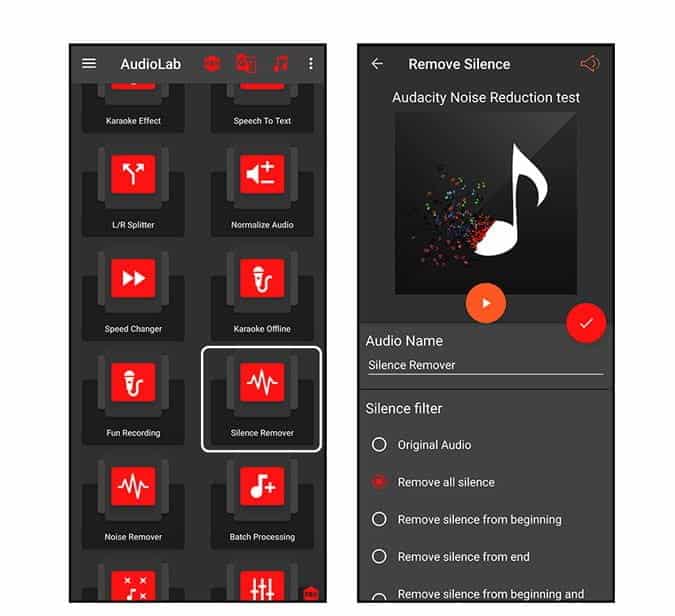
Desplácese hacia abajo y busque una característica Eliminador de silencio Luego selecciónalo. Puede seleccionar pistas de la lista de todas las pistas o elegir administrador de archivos para seleccionarlo manualmente. También hay una opción para grabar audio. Además, puede obtener una vista previa del audio y cambiar el nombre del archivo. Hay algunos ajustes preestablecidos de eliminación de silencio entre los que puede elegir. Puede eliminar todo el silencio o solo el silencio al principio y al final. A continuación, debe seleccionar umbral de decibelios , el menor valor se tomará como silencio. Puede dejar el modo de detección como está. También hay una opción para usar la salida como alerta predeterminada, notificación o incluso tono de llamada Pero superemos eso ahora. Haga clic en una opción Venta minorista Lo que eliminará el silencio y creará otro archivo. Puede ver el archivo en la sección de salida de AudioLab y escuchar el archivo original también.
obtener AudioLab para Android.
3. Estudio de grabación de ferrita
Si eres un usuario de iOS y buscas una manera fácil quitar el silencio Desde un archivo de audio, esta es la aplicación que necesitas.
Para comenzar, descargue la aplicación desde el siguiente enlace y luego ábrala. Puede importar el audio abriendo el menú desde la esquina superior derecha. Si desea grabar audio, simplemente presione el botón del micrófono. Una vez que haya importado o grabado el audio, encontrará la pista justo debajo de la sección Grabación. Ahora vamos a eliminar las partes mudas.
Simplemente cargue la pista y haga clic en la pista para seleccionarla. Luego cambie para ver más opciones y seleccione Desnuda el silencio. Hay opciones para modificar las partes que desea eliminar. Para hacer esto, elija límite , usted también puede esconder el silencio وEstablecer la duración mínima del silencio. Una cosa que debes tener en cuenta es que eliminará el silencio. Entonces, básicamente deja espacios en blanco, por lo que debe arrastrar el clip para unirlos. ¿Realmente sencillo?
obtener Estudio de grabación de ferrita para iOS
Observaciones finales
Durante eliminar el silencio Este proceso se confunde a menudo con Reducción de ruido Por muchos, solo he enumerado las formas en que puede eliminar el silencio. Audacity es, con mucho, el más simple y ofrece opciones funcionales. Está disponible en todas las principales plataformas informáticas, incluido Linux. Cuando se trata de Android, donde también grabo la mayoría de los archivos de audio, Audiolab no solo tiene una opción para eliminar silencios, tiene otras características importantes como fusión de audio ، cambiando la voz , وConvertir voz en texto Y muchos más. Para aquellos que usan iOS, Ferrite Recording Studio es una excelente opción y la función de eliminación de silencio funciona incluso con la versión gratuita de la aplicación. Espero que pruebes estas aplicaciones y no pierdas el tiempo escuchando el silencio, ¡buena suerte!